Grundlegendes zu Ihrer Microsoft-Kundenvereinbarung Rechnung
Wichtig
- Die Einstellung von Microsoft Store for Business und Microsoft Store for Education wurde verschoben. Wir werden diese Mitteilung aktualisieren, sobald ein neues Datum für den Ruhestand bekannt gegeben wird. Sie können bis zu diesem Zeitpunkt weiterhin die aktuellen Funktionen kostenloser Apps verwenden. Weitere Informationen zu dieser Änderung finden Sie unter Update zur Intune-Integration mit dem Microsoft Store unter Windows und Häufig gestellte Fragen: Unterstützen von Microsoft Store-Erfahrungen auf verwalteten Geräten.
- Im April 2023 wurde die Registerkarte Microsoft Store für Unternehmen aus Microsoft Store-Apps auf Windows 10 und Windows 11 PCs entfernt. Eine Interaktion mit vorhandenen MDM- und GPO-Richtlinien kann dazu führen, dass Kunden beim Zugriff auf die Microsoft Store-App Fehler sehen. Weitere Informationen finden Sie unter Microsoft Store for Business-Registerkarte entfernt.
Die Rechnung enthält eine Zusammenfassung Ihrer Gebühren und Anweisungen für die Zahlung. Es steht im portablen Dokumentformat (.pdf) für Gewerbliche Kunden aus Microsoft Store für Unternehmen Microsoft Store für Unternehmen - Rechnung zum Download zur Verfügung oder kann per E-Mail gesendet werden. Dieser Artikel gilt für Rechnungen, die für ein Microsoft-Kundenvereinbarung Abrechnungskonto generiert werden. Überprüfen Sie, ob Sie über eine Microsoft-Kundenvereinbarung verfügen.
Allgemeine Rechnungsinformationen
Rechnungen sind Ihre Rechnung von Microsoft. Beachten Sie folgendes:
- Rechnungszeitplan : Sie werden monatlich in Rechnung gestellt. Sie können herausfinden, an welchem Tag des Monats Sie Rechnungen erhalten, indem Sie das Rechnungsdatum unter Übersicht über das Abrechnungsprofil in Microsoft Store für Unternehmen überprüfen. Gebühren, die zwischen dem Ende des Abrechnungszeitraums und dem Rechnungsdatum anfallen, sind in der Rechnung des nächsten Monats enthalten, da sie sich im nächsten Abrechnungszeitraum befinden. Die Anfangs- und Endtermine für den Abrechnungszeitraum für jede Rechnung sind in der PDF-Rechnung über der Abrechnungszusammenfassung aufgeführt.
- Abrechnungsprofil : Abrechnungsprofile werden während des Kaufs erstellt. Rechnungen werden für jedes Abrechnungsprofil erstellt. Mit Abrechnungsprofilen können Sie anpassen, welche Produkte gekauft werden, wie Sie dafür bezahlen und wer Käufe tätigen kann. Weitere Informationen finden Sie unter Grundlegendes zu Abrechnungsprofilen.
- Artikel enthalten: Ihre Rechnung enthält die Gesamtgebühren für alle Erst- und Drittanbieter-Software- und Hardwareprodukte, die im Rahmen eines Microsoft-Kundenvereinbarung erworben wurden. Dies schließt Artikel ein, die von Microsoft Store für Unternehmen und Azure Marketplace gekauft wurden.
- Gebühren : Ihre Rechnung enthält Informationen zu den gekauften Produkten und den zugehörigen Gebühren und Steuern. Käufe werden aggregiert, um eine präzise Ansicht Ihrer Rechnung zu erhalten.
Onlinerechnung
Für Kunden im Store für Unternehmen sind Rechnungen auch online verfügbar. Beachten Sie folgendes:
- Link zur Onlinerechnung : Verfügbar in Ihrer PDF-Rechnung und in einer E-Mail-Benachrichtigung.
- Rechnungsdetails : Erweiterbare Ansicht der Gebühren auf Ihrer Rechnung, sodass Sie weitere Details zu jedem Artikel anzeigen können.
- Preisdetails : Zusätzliche Informationen, einschließlich Preisnachlässen und Preisdetails.
- Online bezahlen : Option zum Online-Bezahlen auf der Rechnung.
- Azure-Kostenverwaltung : Für Azure-Kunden enthalten Onlinerechnungen einen Link zur Azure-Kostenverwaltung.
So zeigen Sie Ihre Onlinerechnung an
- Melden Sie sich im Microsoft Store für Unternehmen an.
- Wählen Sie Verwalten und dann Abrechnung und Zahlungen aus.
- Wählen Sie eine Rechnung aus der Liste aus, um Ihre Onlinerechnung anzuzeigen.
Detaillierte Bedingungen und Beschreibungen Ihrer Rechnung
In den folgenden Abschnitten werden die wichtigen Begriffe aufgeführt, die auf Ihrer Rechnung angezeigt werden, sowie Beschreibungen für die einzelnen Begriffe.
Grundlegendes zur Rechnungszusammenfassung
Die Rechnungszusammenfassung befindet sich oben auf der ersten Seite und enthält Informationen zu Ihrem Abrechnungsprofil und ihrer Zahlungsmethode.
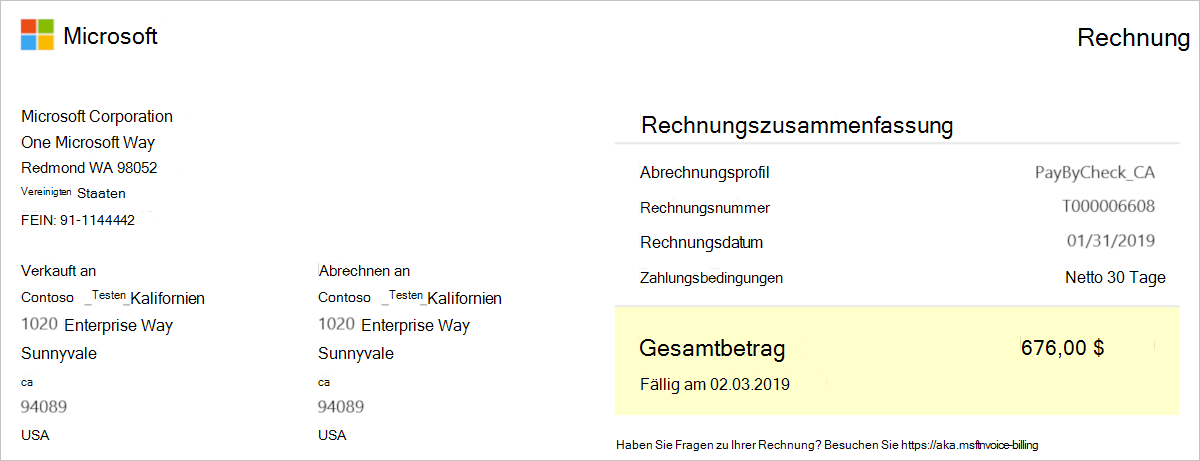
| Begriff | Beschreibung |
|---|---|
| Käufer | Adresse Ihrer juristischen Person, die sich in den Eigenschaften des Abrechnungskontos befindet |
| Rechnungsempfänger | Die Rechnungsadresse des Abrechnungsprofils, das die Rechnung erhält, finden Sie in den Eigenschaften des Abrechnungsprofils. |
| Abrechnungsprofil | Der Name des Abrechnungsprofils, das die Rechnung erhält |
| P.O.-Nummer | Eine optionale Bestellnummer, die Sie zur Nachverfolgung zugewiesen haben |
| Rechnungsnummer | Eine eindeutige, von Microsoft generierte Rechnungsnummer, die zu Nachverfolgungszwecken verwendet wird |
| Rechnungsdatum | Datum, an dem die Rechnung generiert wird, in der Regel fünf bis 12 Tage nach Ende des Abrechnungszyklus. Sie können Ihr Rechnungsdatum in den Eigenschaften des Abrechnungsprofils überprüfen. |
| Zahlungsbedingungen | So bezahlen Sie Ihre Microsoft-Rechnung. Netto 30 Tage bedeutet, dass Sie innerhalb von 30 Tagen nach Dem Rechnungsdatum zahlen, indem Sie die Anweisungen auf Ihrer Rechnung befolgen. |
Grundlegendes zur Abrechnungszusammenfassung
Die Abrechnungszusammenfassung zeigt die Gebühren für das Abrechnungsprofil seit dem vorherigen Abrechnungszeitraum, alle angewendeten Gutschriften, Steuern und den fälligen Gesamtbetrag an.
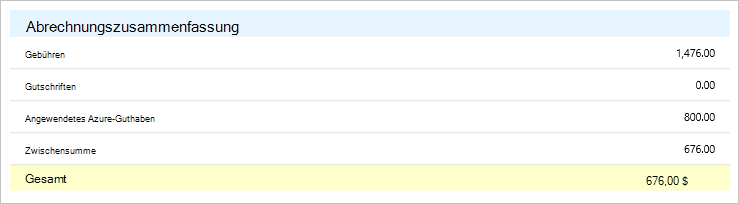
| Begriff | Beschreibung |
|---|---|
| Gebühren | Gesamtzahl der Microsoft-Gebühren für dieses Abrechnungsprofil seit dem letzten Abrechnungszeitraum |
| Guthaben | Gutschriften, die Sie von Rückgaben erhalten haben |
| Angewendete Azure-Gutschriften | Ihre Azure-Gutschriften, die automatisch auf Azure-Gebühren für jeden Abrechnungszeitraum angewendet werden |
| Zwischensumme | Der fällige Betrag vor Steuern |
| Steuern | Die Art und Höhe der Steuern, die Sie zahlen, abhängig vom Land/der Region Ihres Abrechnungsprofils. Wenn Sie keine Steuern zahlen müssen, sehen Sie keine Steuern auf Ihrer Rechnung. |
| Geschätzte Gesamteinsparungen | Der geschätzte Gesamtbetrag, den Sie durch effektive Rabatte gespart haben. Falls zutreffend, werden die effektiven Rabattsätze unter den Einkaufspositionen im Abschnitt Details by Invoice (Details nach Rechnung) aufgeführt. |
Grundlegendes zu Ihren Gebühren
Sie sehen die Gebühren, Steuern und den fälligen Gesamtbetrag. Azure-Kunden sehen auch die Menge der angewendeten Azure-Gutschriften.
Total = Charges - Azure Credit + Tax
Die Details zeigen die Kosten nach Produktauftragsname aufgeschlüsselt an. Für Azure-Kunden kann dies nach Rechnungsabschnitt organisiert sein. Weitere Informationen zur Verwendung von Rechnungsabschnitten mit Azure-Produkten finden Sie unter Grundlegendes zu Rechnungsabschnitten. Innerhalb der einzelnen Produktbestellungen werden die Kosten nach Servicefamilie aufgeschlüsselt.
Der für jede Dienstfamilie fällige Gesamtbetrag wird berechnet, indem Azure-Guthaben von Gutschriften/Gebühren subtrahiert und Steuern hinzugefügt werden:
Total = Charges/Credits - Azure Credit + Tax
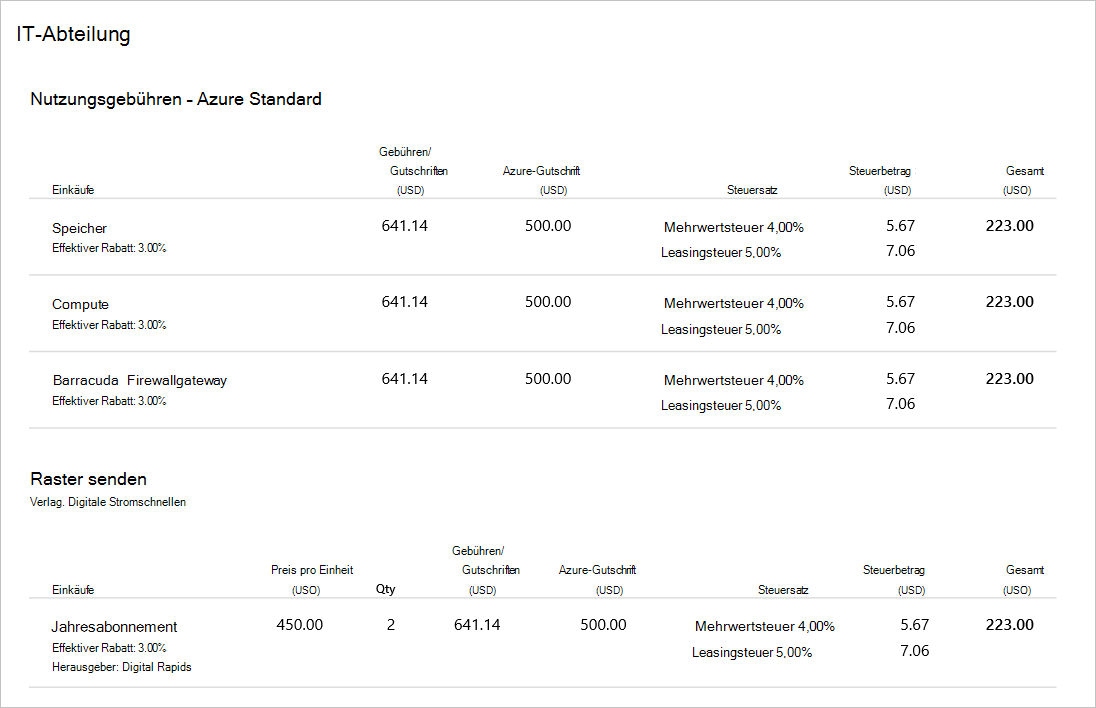
| Begriff | Beschreibung |
|---|---|
| Preis pro Einheit | Der effektive Preis pro Einheit des Diensts (in Der Preiswährung), der verwendet wird, um die Nutzung zu bewerten. Dies ist einzigartig für ein Produkt, eine Servicefamilie, eine Verbrauchseinheit und ein Angebot. |
| Menge | Während des Abrechnungszeitraums erworbene oder verbrauchte Menge |
| Gebühren/Gutschriften | Nettobetrag der Gebühren, nachdem Gutschriften/Rückerstattungen angewendet wurden |
| Azure-Gutschrift | Die Höhe des Azure-Guthabens, das auf die Gebühren/Gutschriften angewendet wird |
| Steuersatz | Steuersatz(n) je nach Land/Region |
| Steuerbetrag | Betrag der Aufkaufsteuer basierend auf dem Steuersatz |
| Gesamt | Der für den Kauf fällige Gesamtbetrag |
Zahlungsmethode
Am Ende der Rechnung finden Sie Anweisungen zum Bezahlen Ihrer Rechnung. Sie können per Überweisung oder online bezahlen. Wenn Sie online bezahlen, können Sie ggf. eine Gutschrift oder eine Debit-Karte oder Azure-Gutschriften verwenden.
Herausgeberinformationen
Wenn Sie Dienste von Drittanbietern in Ihrer Rechnung haben, werden der Name und die Adresse jedes Herausgebers am Ende Ihrer Rechnung aufgeführt.
Nächste Schritte
Wenn auf Ihrer Rechnung Azure-Gebühren vorhanden sind, zu denen Sie weitere Details benötigen, finden Sie weitere Informationen unter Grundlegendes zu den Azure-Gebühren auf Ihrer Microsoft-Kundenvereinbarung Rechnung.
Sie benötigen Hilfe? Kontaktieren Sie uns.
Wenn Sie Fragen haben oder Hilfe zu Ihren Azure-Gebühren benötigen, erstellen Sie eine Supportanfrage mit Azure-Support.
Wenn Sie Fragen haben oder Hilfe zu Ihrer Rechnung in Microsoft Store für Unternehmen benötigen, erstellen Sie eine Supportanfrage beim Store für Unternehmen-Support.